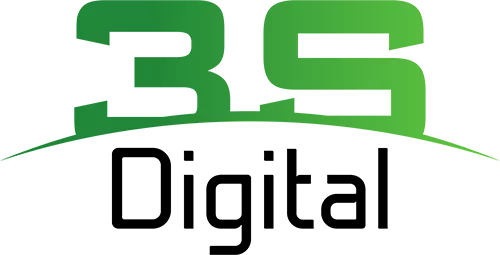Thay đổi domain hoàn toàn trên WordPress
Việc thay đổi domain trên WordPress có thể cần thiết khi bạn muốn đổi thương hiệu, sử dụng một tên miền chuyên nghiệp hơn hoặc di chuyển website sang một địa chỉ mới. Tuy nhiên, quá trình này đòi hỏi sự cẩn thận để tránh ảnh hưởng đến dữ liệu, SEO và trải nghiệm người dùng. Trong hướng dẫn này, Zhost sẽ giúp bạn thực hiện việc thay đổi domain một cách an toàn và hiệu quả, đảm bảo website vẫn hoạt động mượt mà sau khi chuyển đổi. Hãy cùng bắt đầu ngay!
Hướng dẫn thực hiện
Bước 1: Đăng nhập vào trang quản trị của website.
- Bạn cần sử dụng thông tin đăng nhập của quản trị viên hoặc quản trị website để đăng nhập.
- Sau khi điền thông tin đăng nhập hoàn tất thì bạn cần nhấn Đăng nhập để truy cập vào quản trị website.
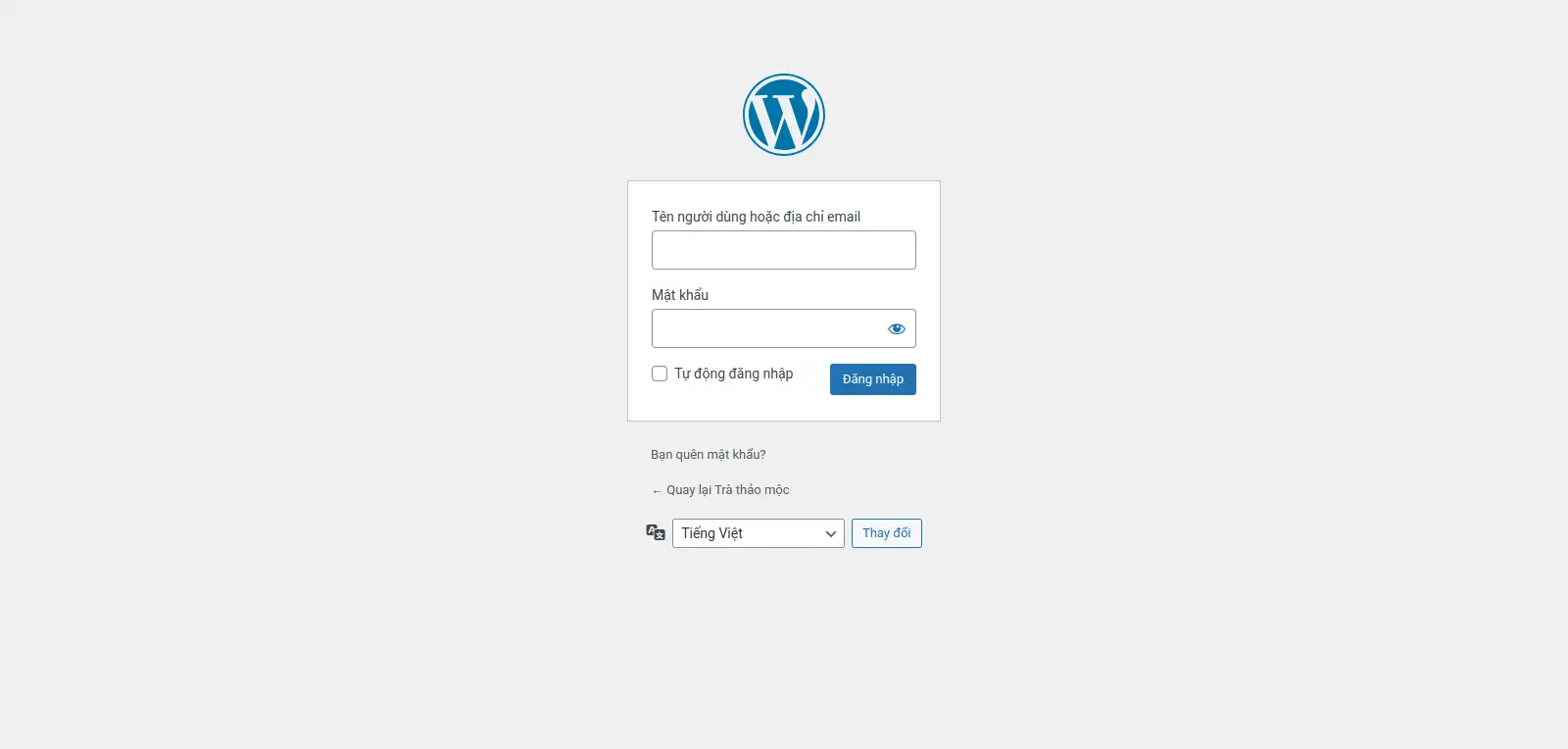
Bước 2: Truy cập Cài Plugin.
- Di chuyển chuột vào mục Plugin.
- Nhấn vào Cài Plugin.
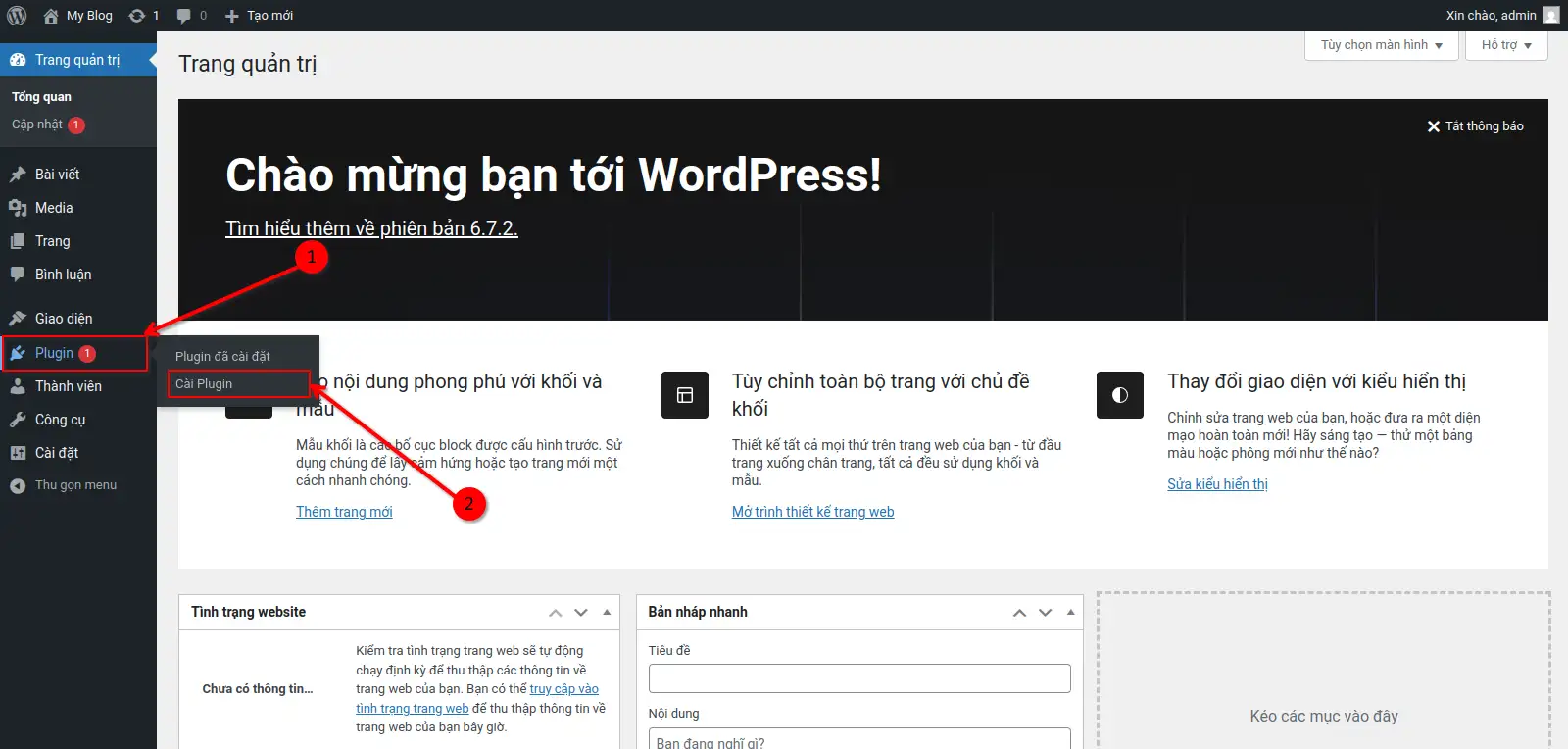
Bước 3: Cài plugin Better Search Replace.
- Sau khi được điều hướng tới trang Cài Plugin, tại thanh tìm kiếm Tìm plugin hãy tìm cụm “better search replace“.
- Hệ thống sẽ tìm thấy plugin Better Search Replace, nhấn Cài đặt ngay.
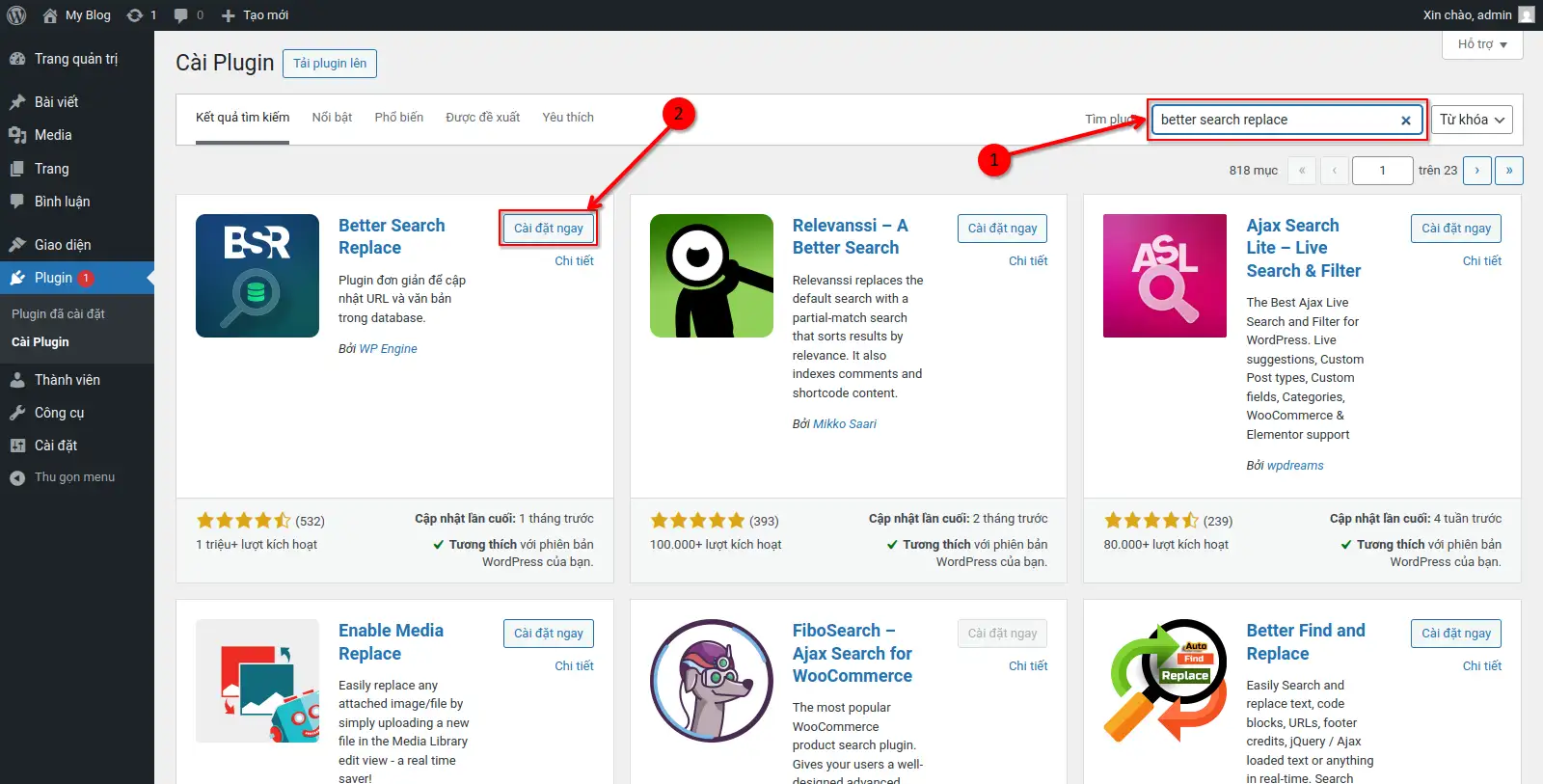
- Đợi hệ thống cài đặt hoàn tất thì hãy nhấn Kích hoạt để bật plugin.
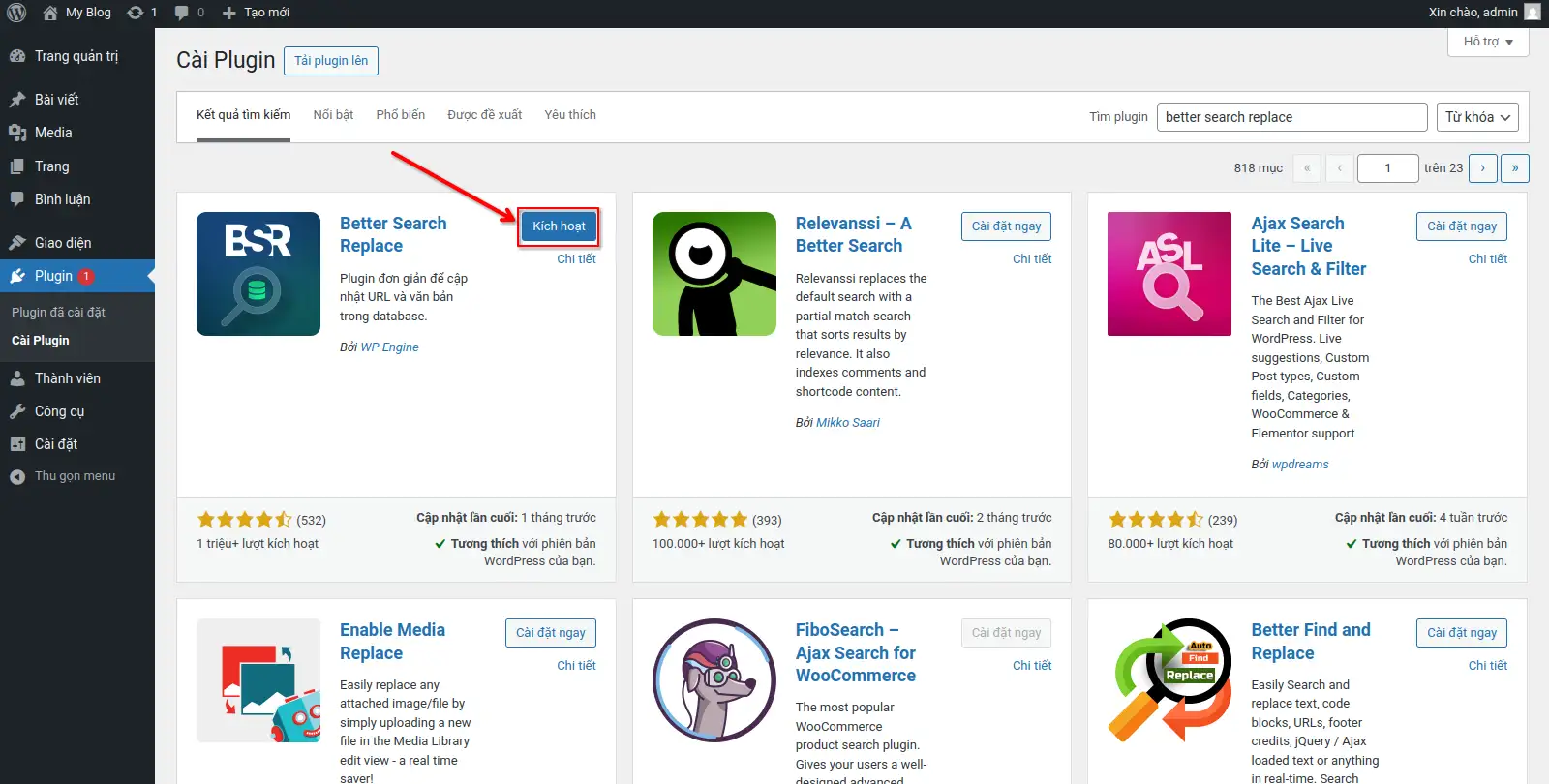
Bước 4: Truy cập Better Search Replace và thay đổi domain.
- Di chuyển vào mục Công cụ.
- Nhấn vào phần Better Search Replace.
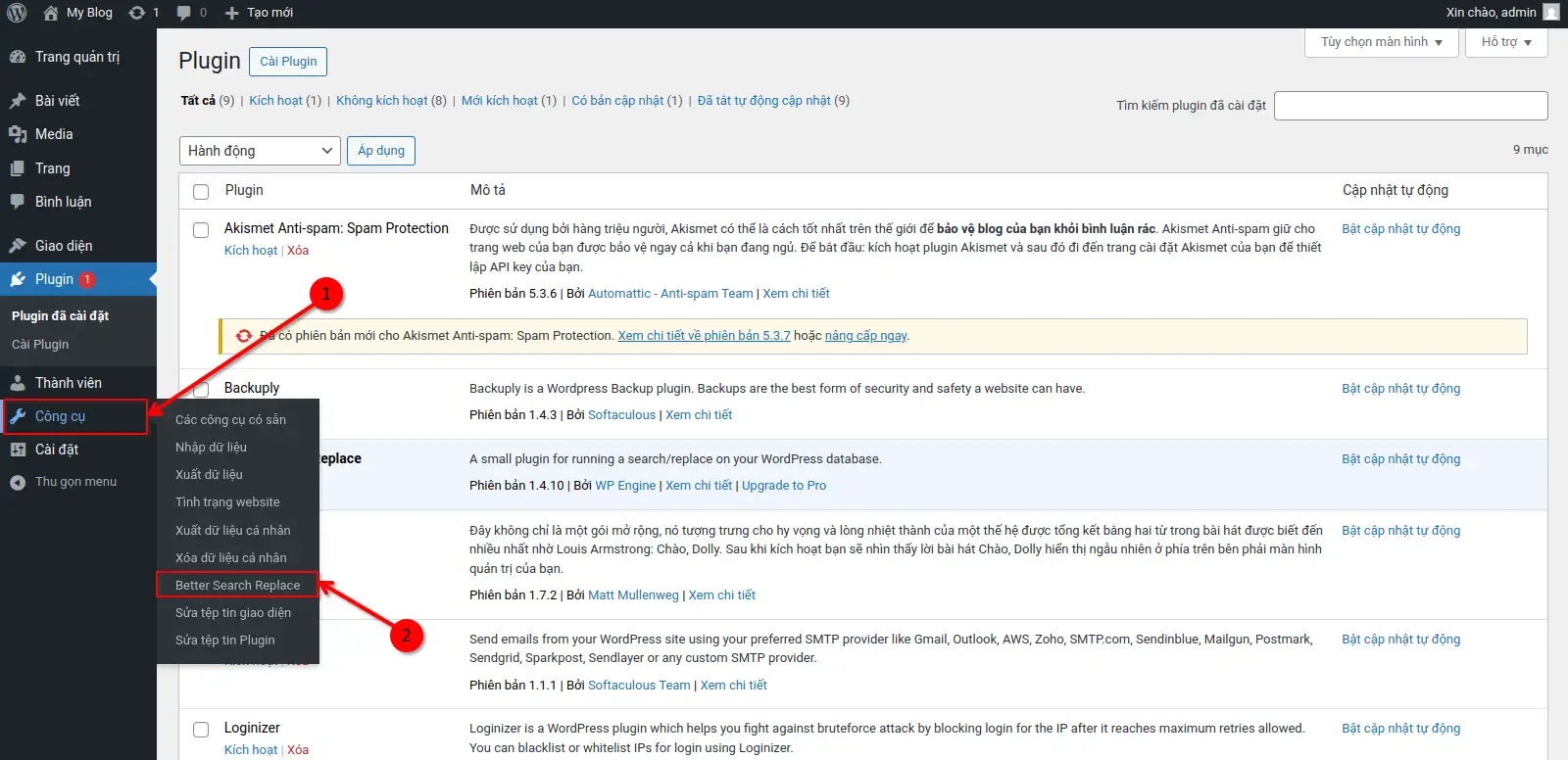
- Tại trang Search/Replace thì bạn cần nhập domain cũ tại mục Search for.
- Trong mục Replace with, nhập domain mới.
- Trong mục Select tables, chọn tất cả các bảng liên quan đến WordPress.
- Bỏ chọn “Run as dry run“, để kiểm tra trước khi thay đổi.
- Nhấn Run Search/Replace và xem có bao nhiêu dòng bị ảnh hưởng.
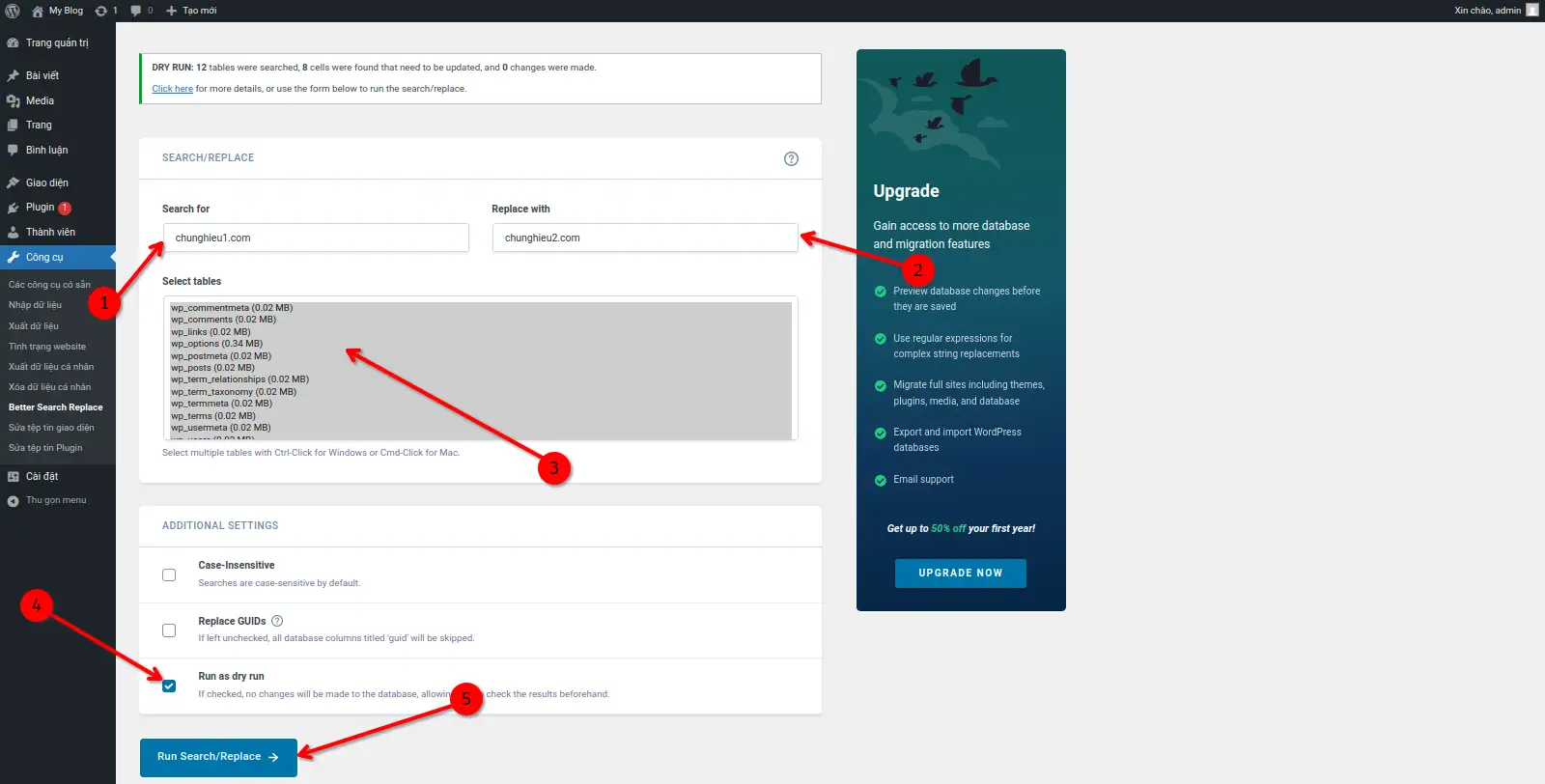
Bước 5: Xóa cache & kiểm tra.
- Xóa cache trình duyệt.
- Nếu dùng plugin cache (WP Rocket, LiteSpeed Cache), hãy xóa cache.
- Truy cập website và kiểm tra xem các đường link đã được thay đổi hoàn toàn hay chưa.
Bước 6: Xóa plugin khỏi website.
Vì plugin này kết nối trực tiếp đến database nên để an toàn cho website của bạn tránh việc attacker tận dụng lỗ hổng để tấn công thì bạn cần gỡ bỏ plugin sau khi thay đổi đường dẫn.
- Di chuyển chuột vào mục Plugin, nhấn vào phần Plugin đã cài.
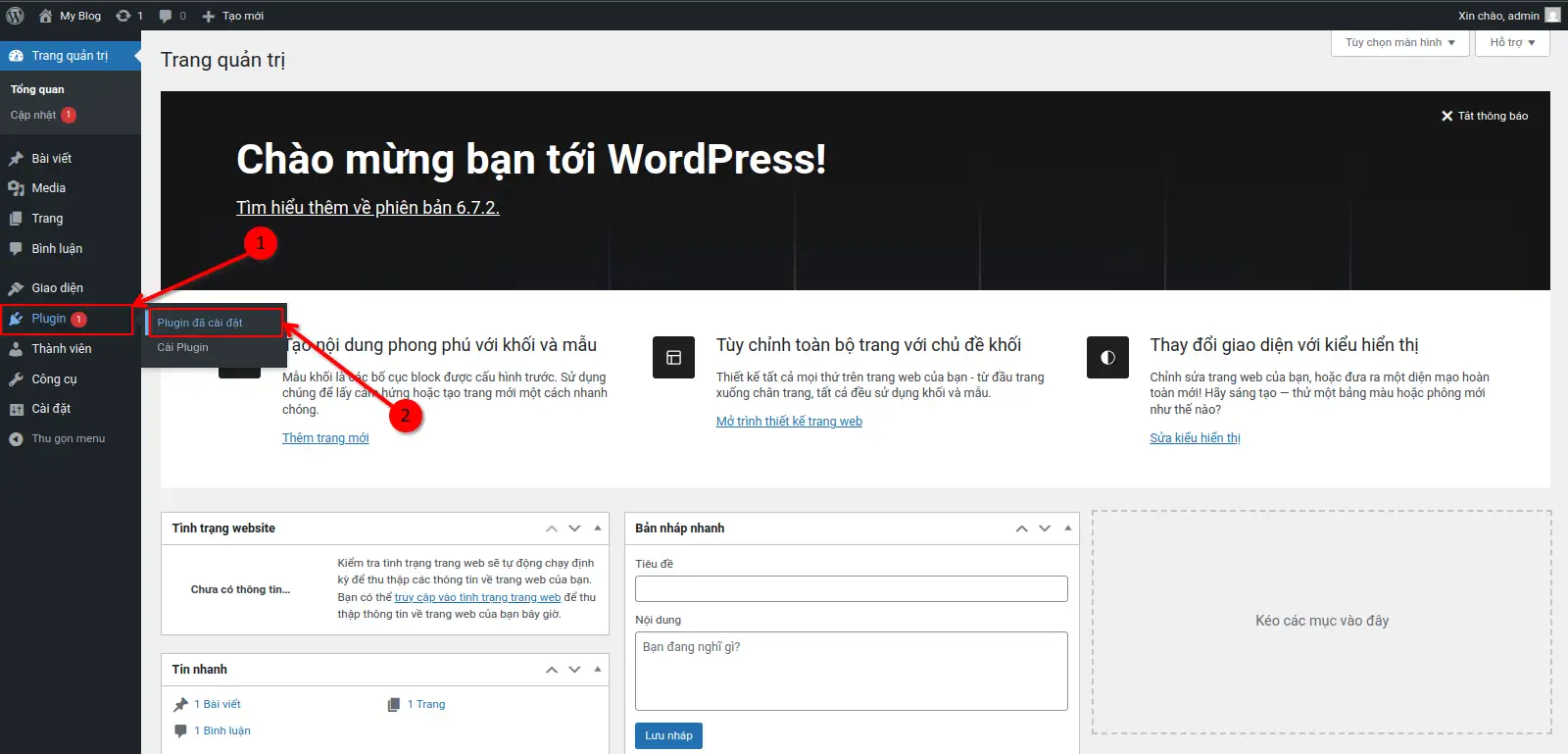
- Trước khi xóa bạn hãy Ngừng kích hoạt plugin.
- Cuối cùng nhấn Xóa.

Lưu ý quan trọng
- Backup database trước khi thao tác thay thế.
- Đảm bảo định dạng URL đúng.
- Nếu website sử dụng HTTPS, cần thay đổi đúng định dạng:
https://olddomain.com → https://newdomain.com
- Nếu bạn quên thêm https://, có thể gây lỗi hoặc redirect vòng lặp.
- Nên chọn đúng các bảng databases.
- Xóa cache sau khi thay đổi.
Kết luận
Việc thay đổi domain trên WordPress không chỉ giúp bạn xây dựng thương hiệu tốt hơn mà còn cải thiện khả năng nhận diện và tối ưu SEO nếu được thực hiện đúng cách. Hãy chắc chắn rằng bạn đã sao lưu dữ liệu trước khi thực hiện, cập nhật đầy đủ các liên kết và thông báo đến khách hàng về sự thay đổi này để tránh gián đoạn truy cập. Chúc các bạn thành công.